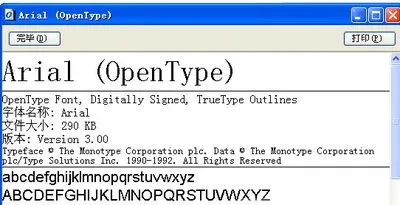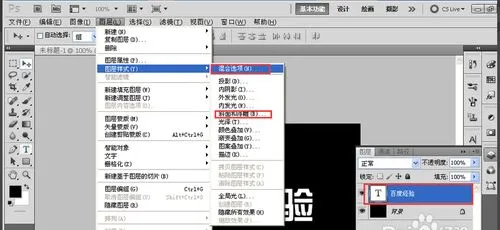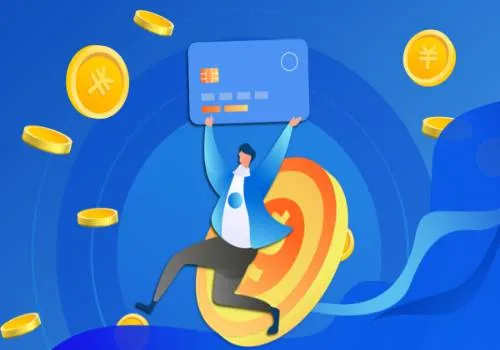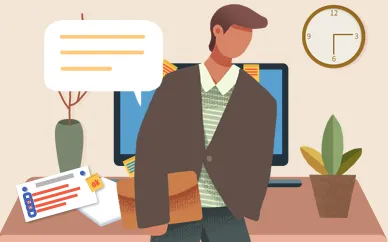你好,要更改图片上的文字,需要使用图像编辑软件(如Adobe Photoshop,GIMP等)。以下是更改图片上文字的步骤:
1. 打开图像编辑软件并加载您要更改的图像。
2. 选择文本工具(通常是一个T字形)。
3. 在图像上单击并拖动以创建一个文本框。
4. 在文本框中输入您想要的新文字。
5. 使用文本工具的选项更改字体,大小,颜色等。
6. 调整文本框的位置和大小以适应图像。
7. 保存更改并导出图像。
请注意,您无法更改已转换为图像的文本。在这种情况下,您需要使用照片编辑软件重新创建文本或使用OCR软件将文本转换为可编辑文本。
如何更改图片里的数字信息?
1.点击PS里面的仿制图章工具,按ctrl定义源,与原来的背景颜色一样。
2.用拾色工具选取字体本身的颜色。
3.点击文字工具,到需要修改字体那个地方。
4.调整字体与大小,和原来的一样,在用移动工具,移动到原来的那个位置。
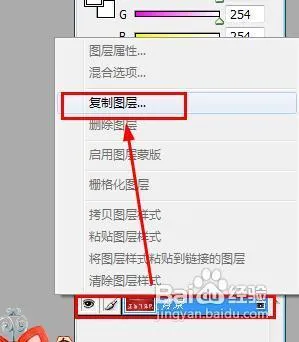
美图秀秀怎么把图片上的字换了?
利用美图秀秀的消除笔及文字编辑功能即可换掉图片上的字,具体操作请参照以下步骤。
1、在电脑上打开美图秀秀软件,在软件中将需要换字的图片导入。
2、然后在“美化”的编辑界面左侧找到“消除笔”选项,然后进行点击。
3、然后把鼠标放在想改变的字上面,点击鼠标左键,长按不放往右拖,松开后字就消失了。
4、接着点击界面上方的文字按钮,选择左边的输入文字按钮,会出现一个蓝色的文字框。把文字框移到要改的文字位置,输入目标文字内容,按应用就完成了。
5、最后点击右上方的“保存与分享”按钮进行保存即可。完成以上设置后,即可用美图秀秀换掉图片上的字。